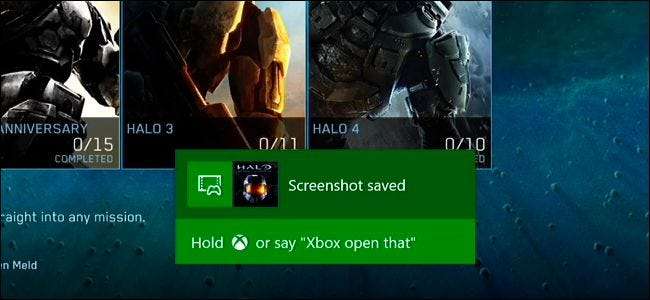
A Microsoft Xbox One lehetővé teszi, hogy egyszerűen készítsen képernyőképet, vagy videofelvételként rögzítse a játék utolsó harminc másodpercét. A Game DVR alkalmazást finomabb felvételi lehetőségekhez is használhatja. Az összes videoklip 720p felbontásban, 30 képkocka / másodperces sebességgel kerül mentésre.
Van egy fogás: a rögzített képernyőképeket vagy videókat nem másolhatja közvetlenül USB-meghajtóra. A számítógépre juttatásának legjobb módja az, ha feltölti őket a OneDrive-ra. De ennek az útmutatónak a végén bemutatjuk, hogyan kell ezt megtenni.
Pillanatkép készítése
Képernyőképet csak játékban készíthet, az Xbox One irányítópult felületén nem. Játék közben duplán koppintson a vezérlő közepén lévő Xbox gombra. Megjelenik a Snap menü. A képernyőkép mentéséhez nyomja meg a vezérlő Y gombját.
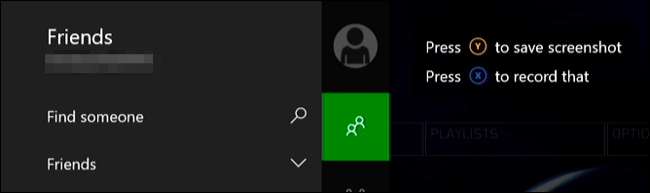
Ha rendelkezik Kinect-lel és engedélyezi a hangparancsokat, akkor azt is mondhatja, hogy "Xbox, készítsen képernyőképet".
A játék utolsó 30 másodpercének rögzítése
Az Xbox One mindig rögzíti játékmenetét a háttérben, de valójában nem fogja menteni azt a játékvideót, hacsak nem mondja meg. A játék utolsó 30 másodpercének mentéséhez koppintson duplán a vezérlő közepén lévő Xbox gombra a Snap menü megnyitásához (ugyanúgy, mint egy képernyőképnél). A videó mentéséhez érintse meg a vezérlő X gombját.
Ha van Kinect-je, akkor azt is mondhatja, hogy „Xbox, rögzítse.” A képernyőképekhez hasonlóan a videofelvételi funkció is csak a játékokban működik - az Xbox irányítópultján nem.
Hogyan kell használni a Game DVR-t további felvételi lehetőségekhez
Ha hosszabb vagy rövidebb videót szeretne készíteni, akkor a Game DVR alkalmazást kell használnia. Játék közben duplán koppintson az Xbox gombra a vezérlő közepén, válassza az oldalsáv alján található „Snap an app” ikont, majd válassza a „Game DVR” lehetőséget.
Ha van Kinect-je, akkor azt mondhatja, hogy „Xbox, Snap Game DVR”.

Válassza a „Klip befejezése most” lehetőséget, és kiválaszthatja az utolsó 30 másodperc, 45 másodperc, 1 perc, 2 perc vagy 5 perc játék klipbe mentését.
Választhatja, hogy innen kezdi-e a felvételt, de a felvett klip legfeljebb 5 perc hosszú lehet. Ehhez válassza a „Felvétel indítása” lehetőséget, majd válassza a „Felvétel leállítása” lehetőséget. Ha van Kinect-je, a kezdéshez kimondhatja az „Xbox, select”, majd a „Start recording” lehetőséget. Mondja az „Xbox, select”, majd a „Stop felvételt”, ha végzett.
A fókuszváltáshoz a bepattintott alkalmazások között koppintson duplán a vezérlő Xbox gombjára, majd a bal oldali bottal vagy az irányítógombbal válasszon a képernyő alján található alkalmazásikonok közül. ha van Kinect-je, akkor azt mondhatja, hogy „Xbox, váltás”.

A Game DVR-ben rögzített összes klip ideiglenes, és bizonyos idő elteltével automatikusan törlődik, hacsak nem úgy dönt, hogy elmenti őket. Mentésükhöz válassza az „Összes rögzítés megtekintése” lehetőséget, válasszon ki egy klipet, nyomja meg a vezérlő menü gombját, majd válassza a „Mentés” lehetőséget.
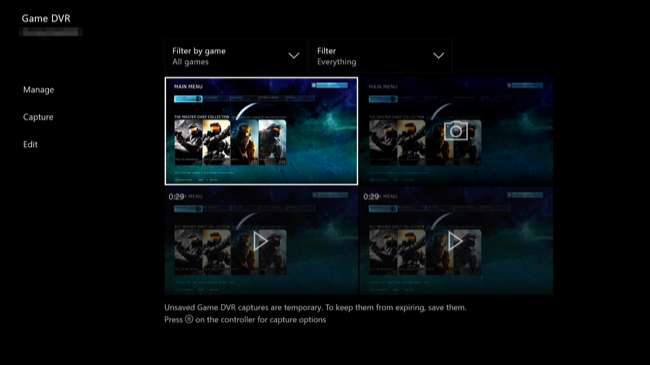
Pillanatképek és videoklipek levétele az Xbox One-ról
Ha rögzített képernyőképekkel vagy videókkal szeretne dolgozni, nyissa meg a Game DVR alkalmazást. Menjen a Saját játékok és alkalmazások> Alkalmazások> Game DVR lehetőségre.

Válassza ki az alkalmazásban megosztani vagy feltölteni kívánt képernyőképet vagy videoklipet, nyomja meg a menü gombot, majd válassza a „Szerkesztés” lehetőséget. Ha még nem töltötte le az ingyeneset Feltöltés Stúdió alkalmazást az Xbox Store-ból, a rendszer kéri, hogy töltse le automatikusan.
Azt is megadhatja, hogy beállítson egy képernyőképet az Xbox irányítópultjának háttérképeként, ha kiválasztja azt, megnyomja a menü gombot, és innen válassza a „Beállítás háttérként” lehetőséget.
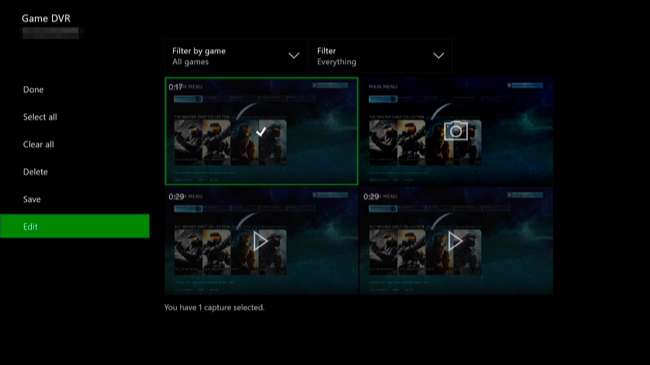
A feltöltő stúdió alkalmazásban szabadon szerkesztheti a projektet, ahogy tetszik - de semmit sem kell tennie, ha csak feltölti a OneDrive-ra. Ha elkészült, válassza a „Befejezés” lehetőséget.
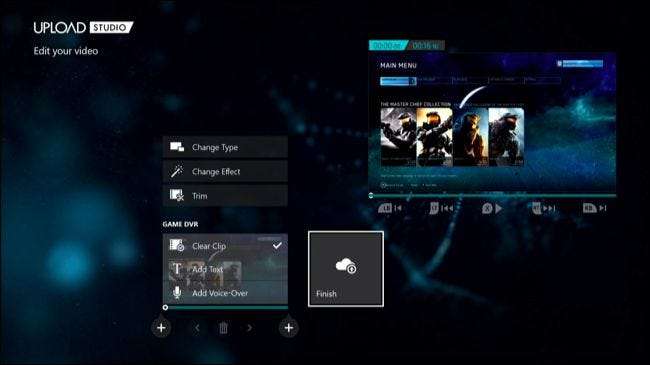
Lehetőséget kap arra, hogy feltöltse képernyőképét vagy videoklipjét a OneDrive-ba. Ezután hozzáférhet a Windows 10 OneDrive szolgáltatásából vagy a OneDrive asztali kliensből, OneDrive webhely , vagy a OneDrive mobilalkalmazás más platformokon.
Igen, képernyőképeket és videoklipeket kell feltölteni egyenként - nincs mód arra, hogy egyszerre több képernyőképet feltöltsön.

Jó lenne látni, hogy a Microsoft javítja ezt a funkciót egy kicsit, lehetővé téve a képernyőképek és videoklipek egyszerű átküldését a csatlakoztatott USB-meghajtókra, vagy legalább egyszerre több fájl kötegelt feltöltését a OneDrive-ba. A Microsoft ezt megteheti a jövőbeni frissítések során. Valójában az Xbox One nem is tartalmazta a képernyőképek rögzítésének módját, amikor először kiszállították - amelyek frissítéssel érkeztek.







